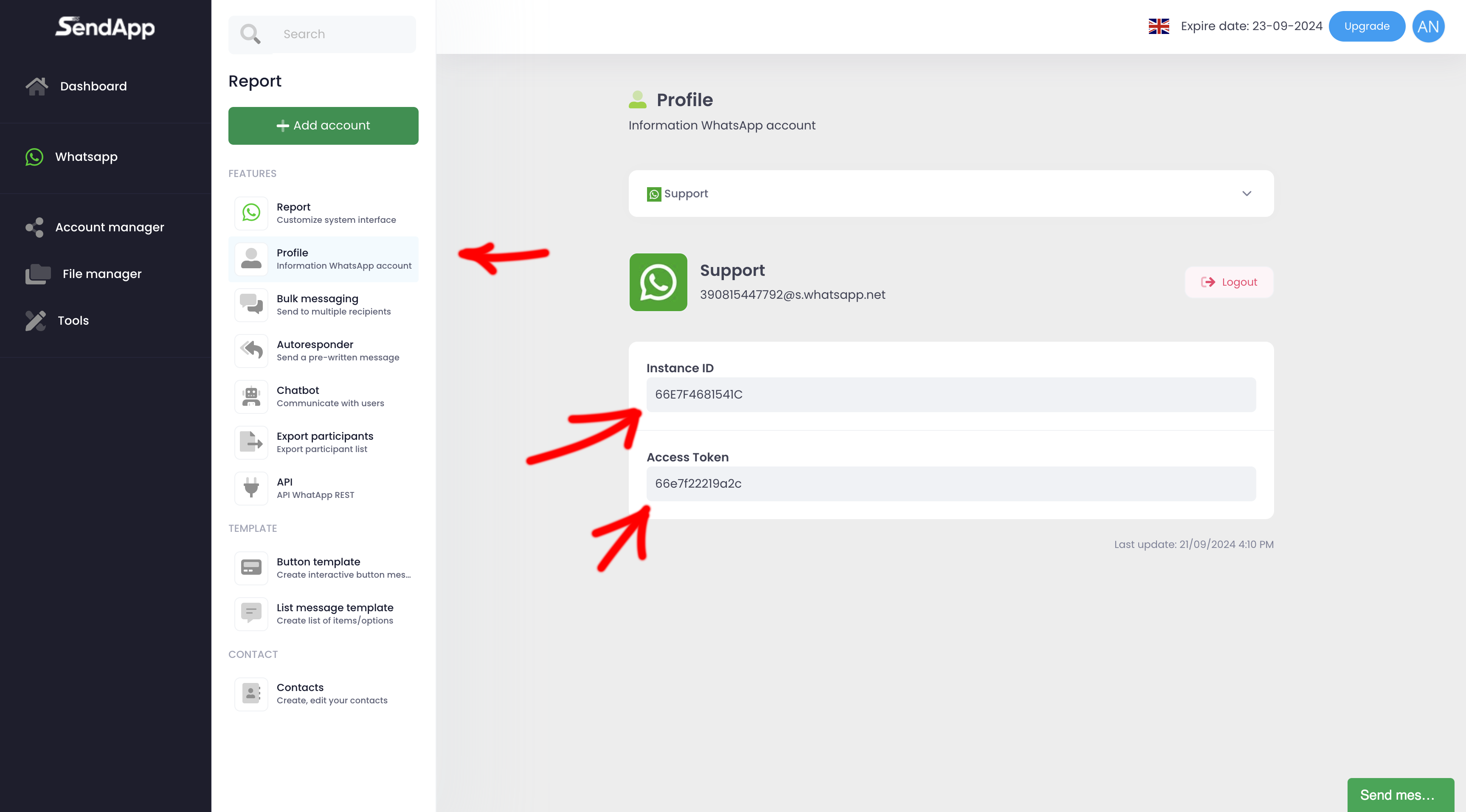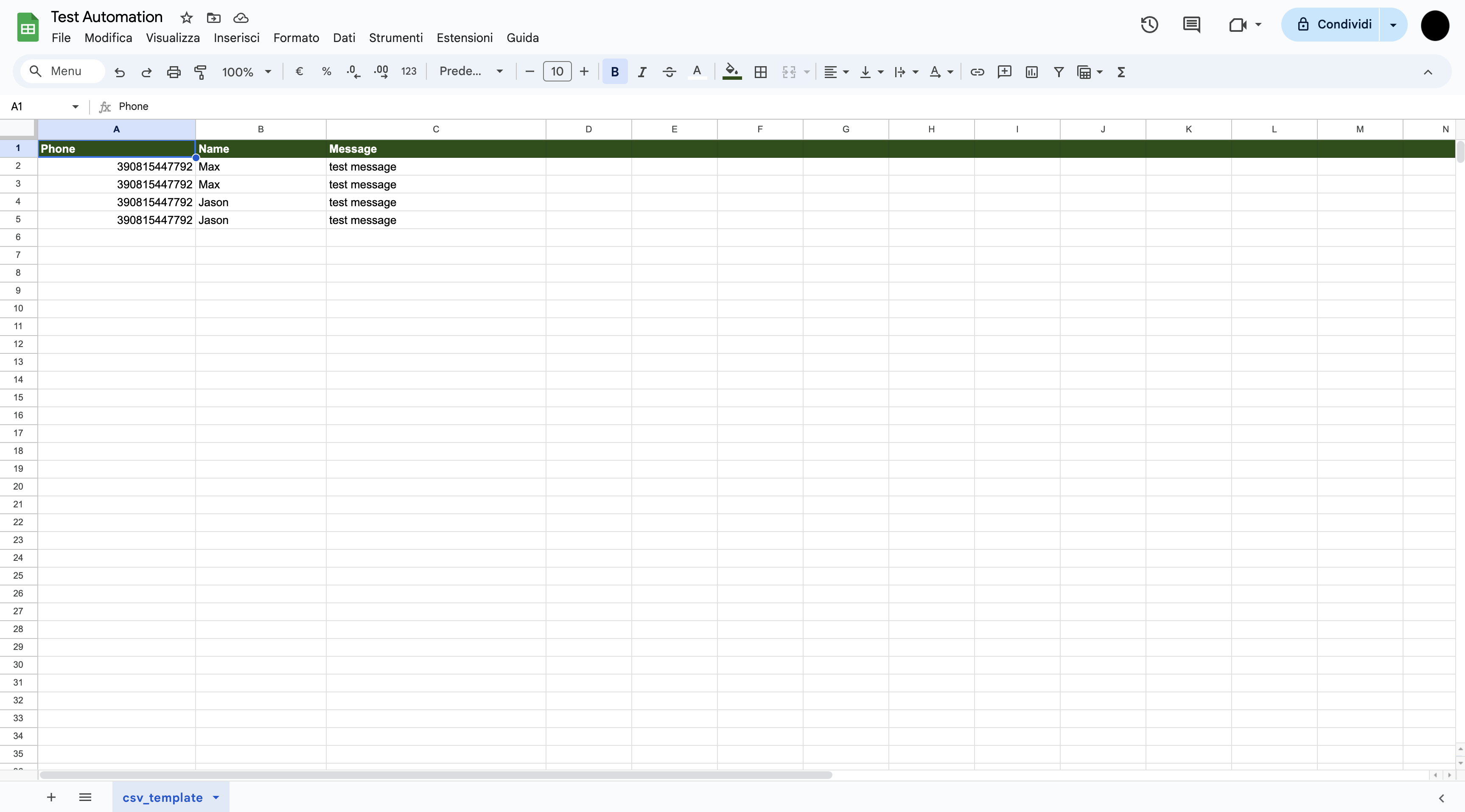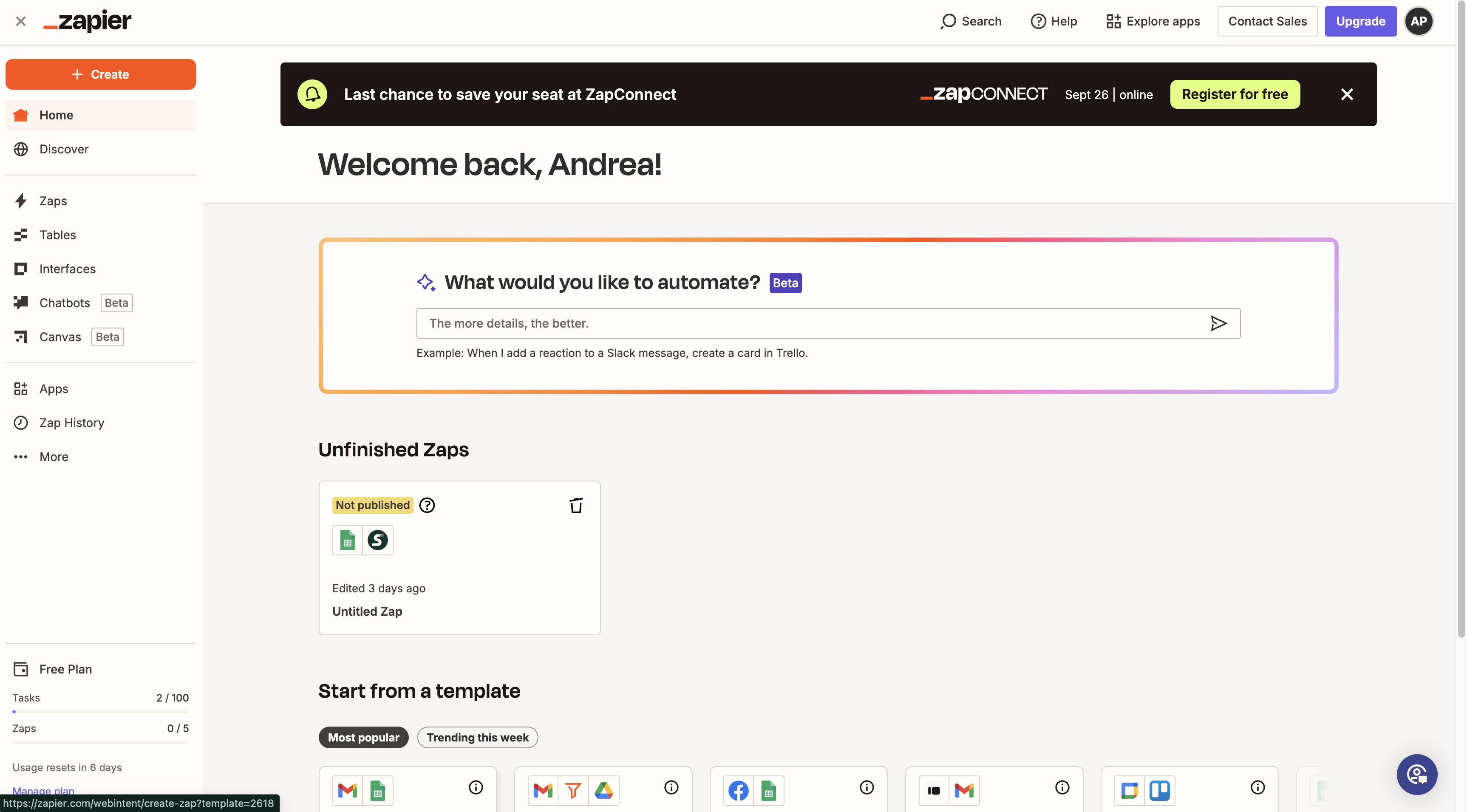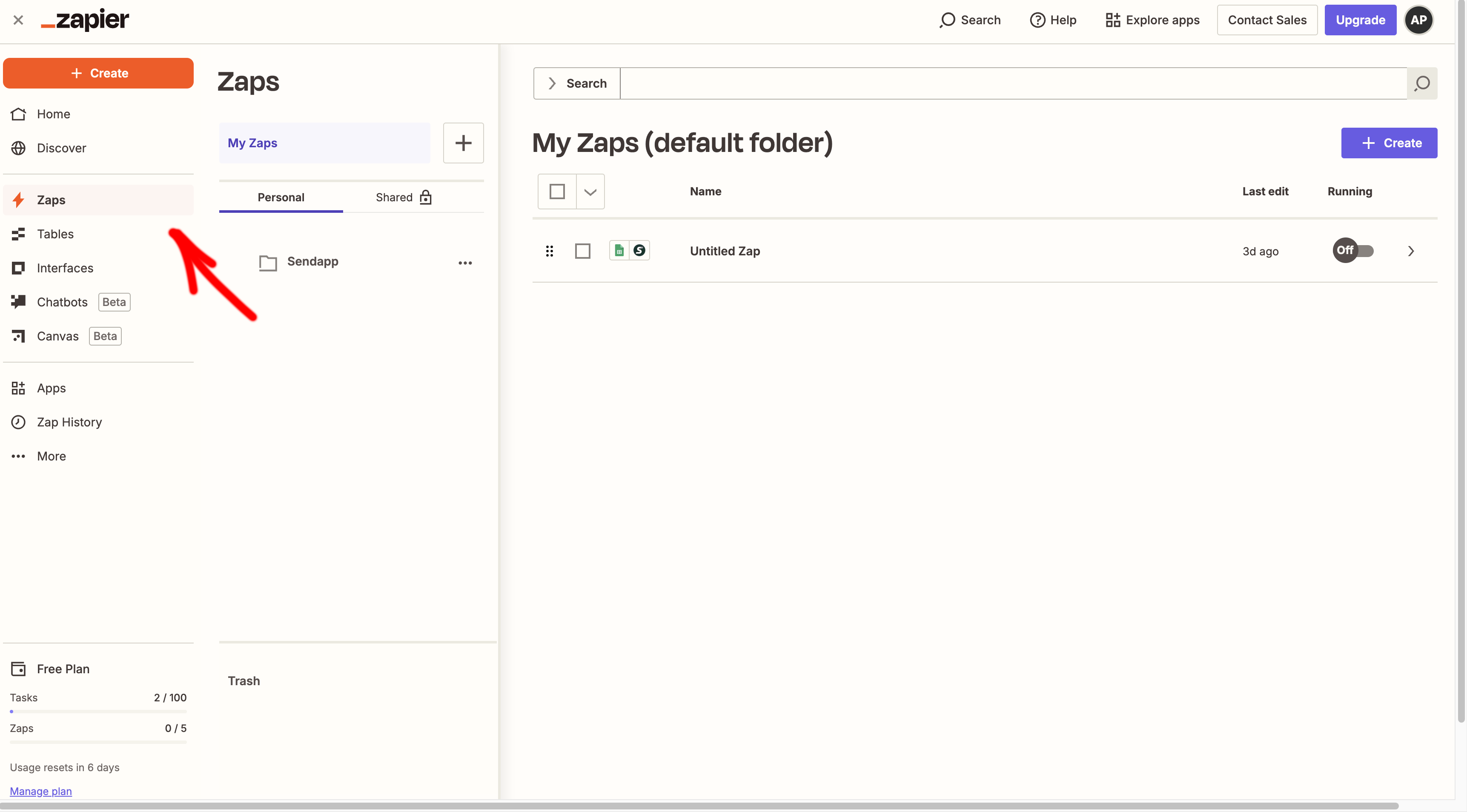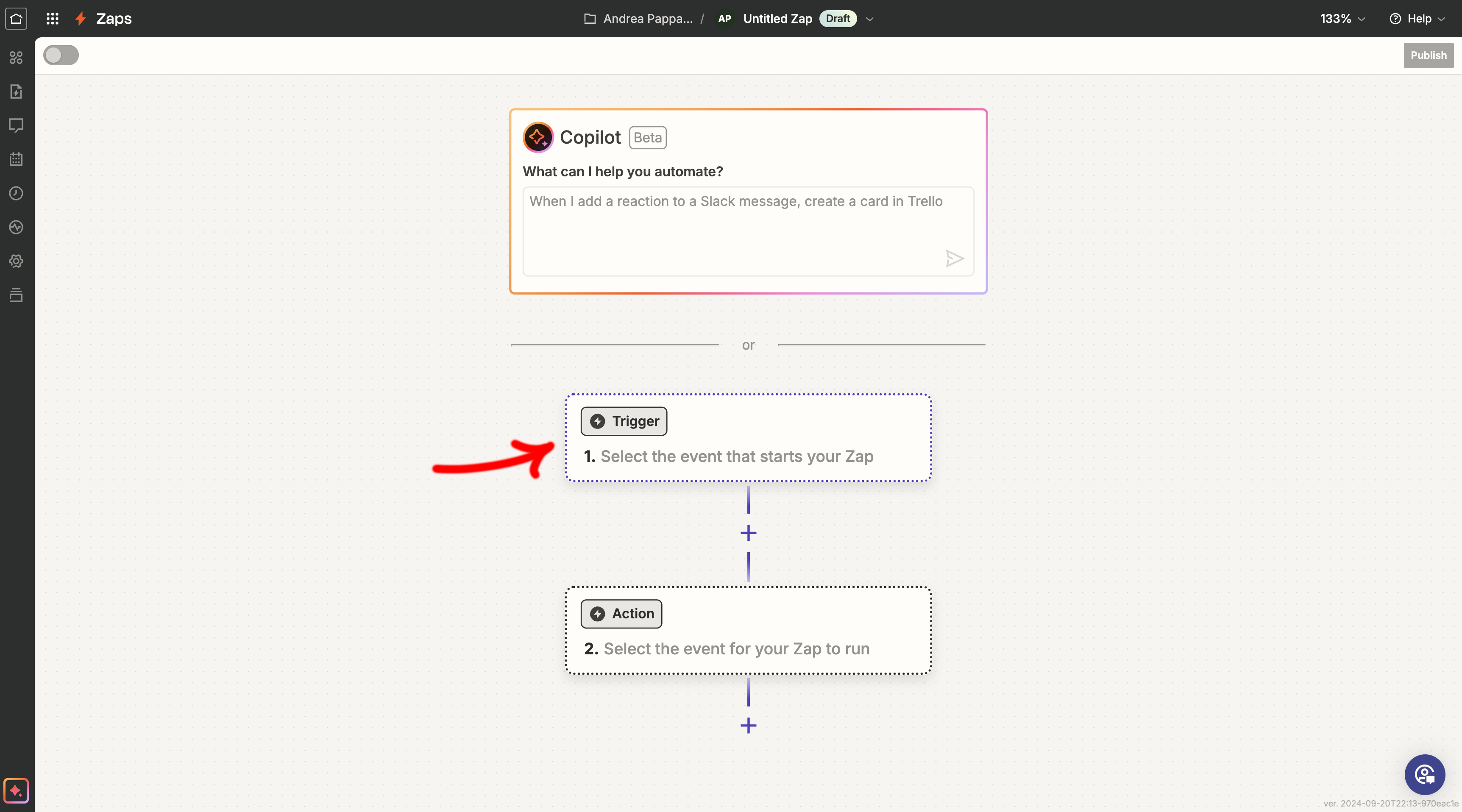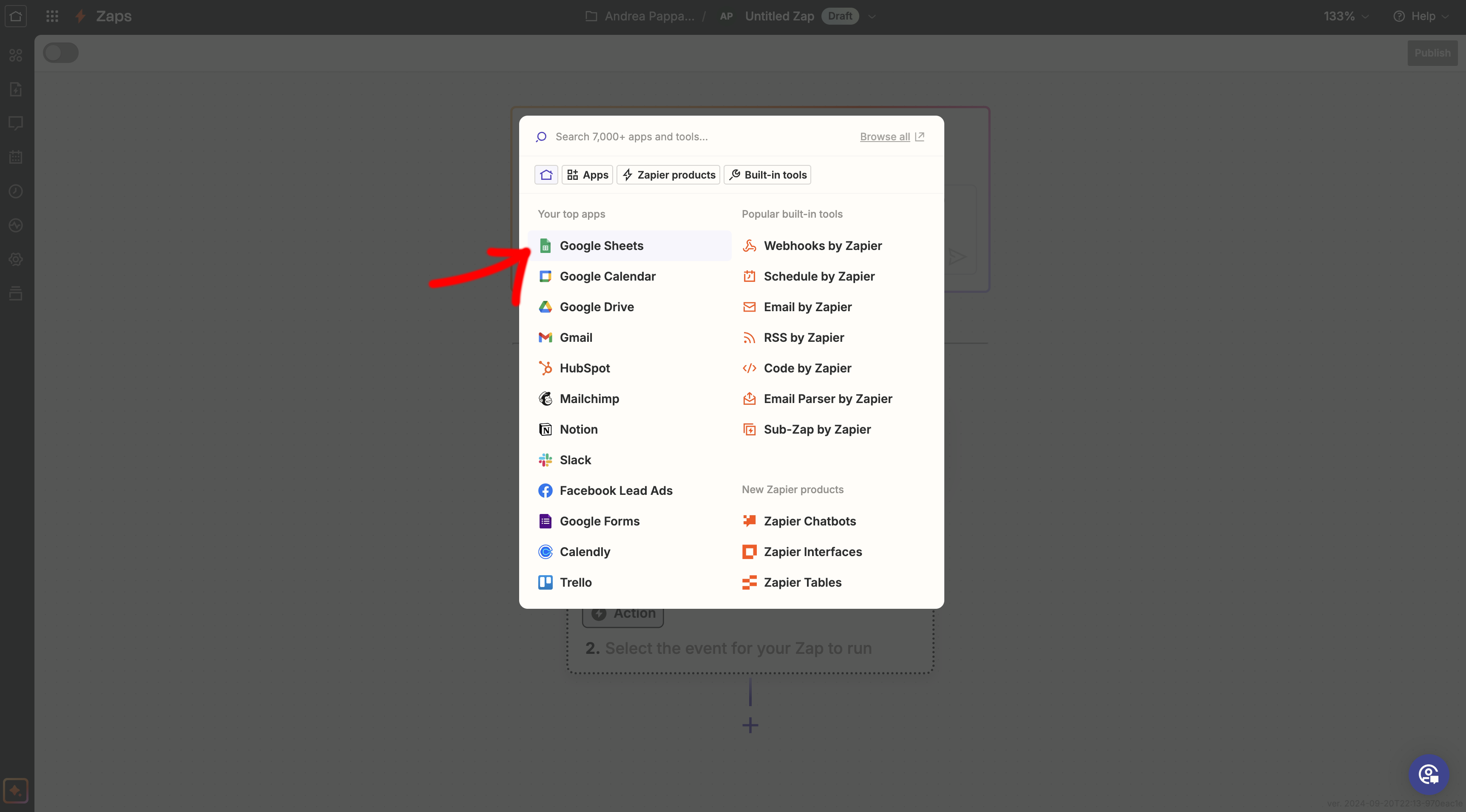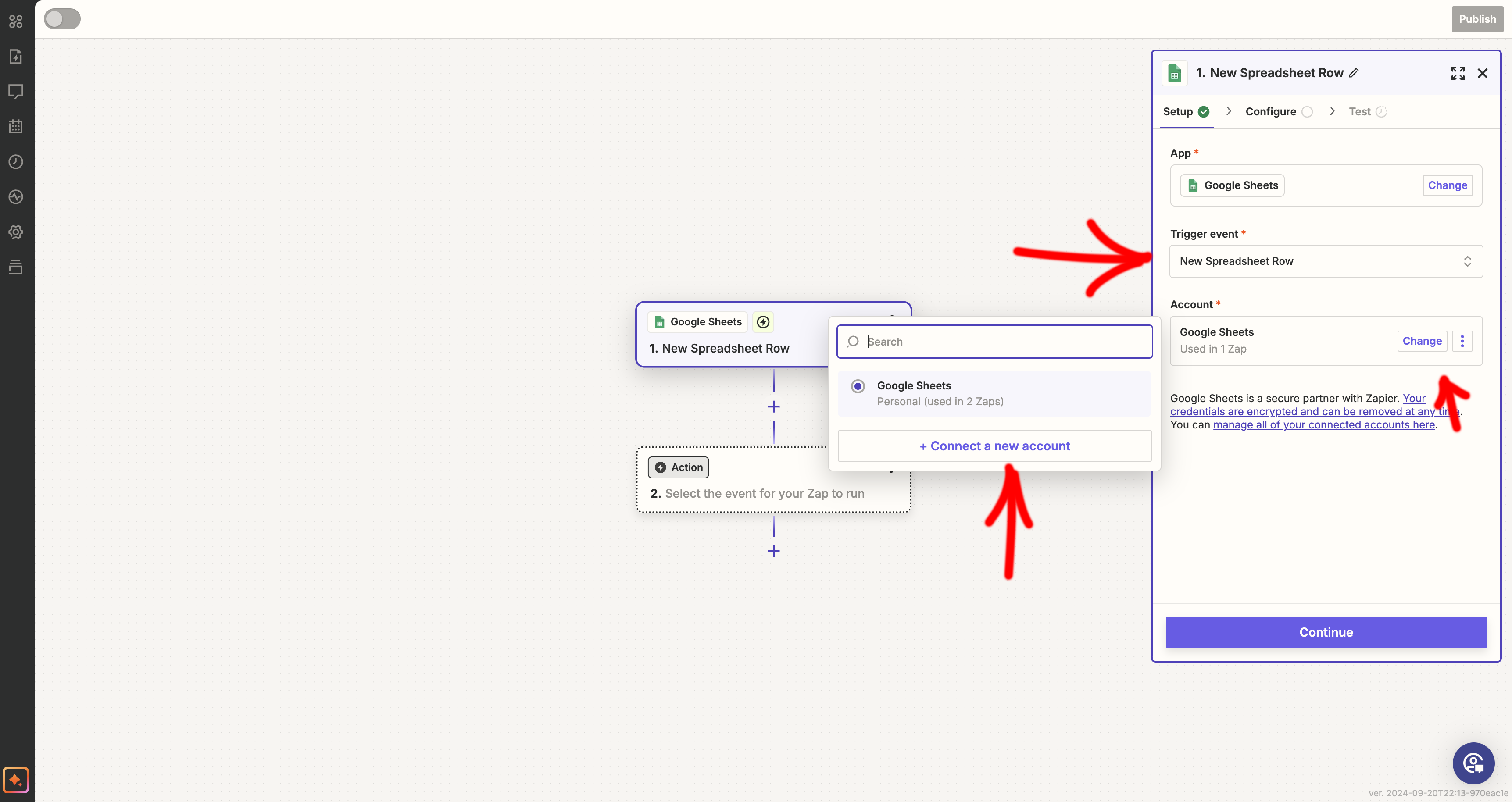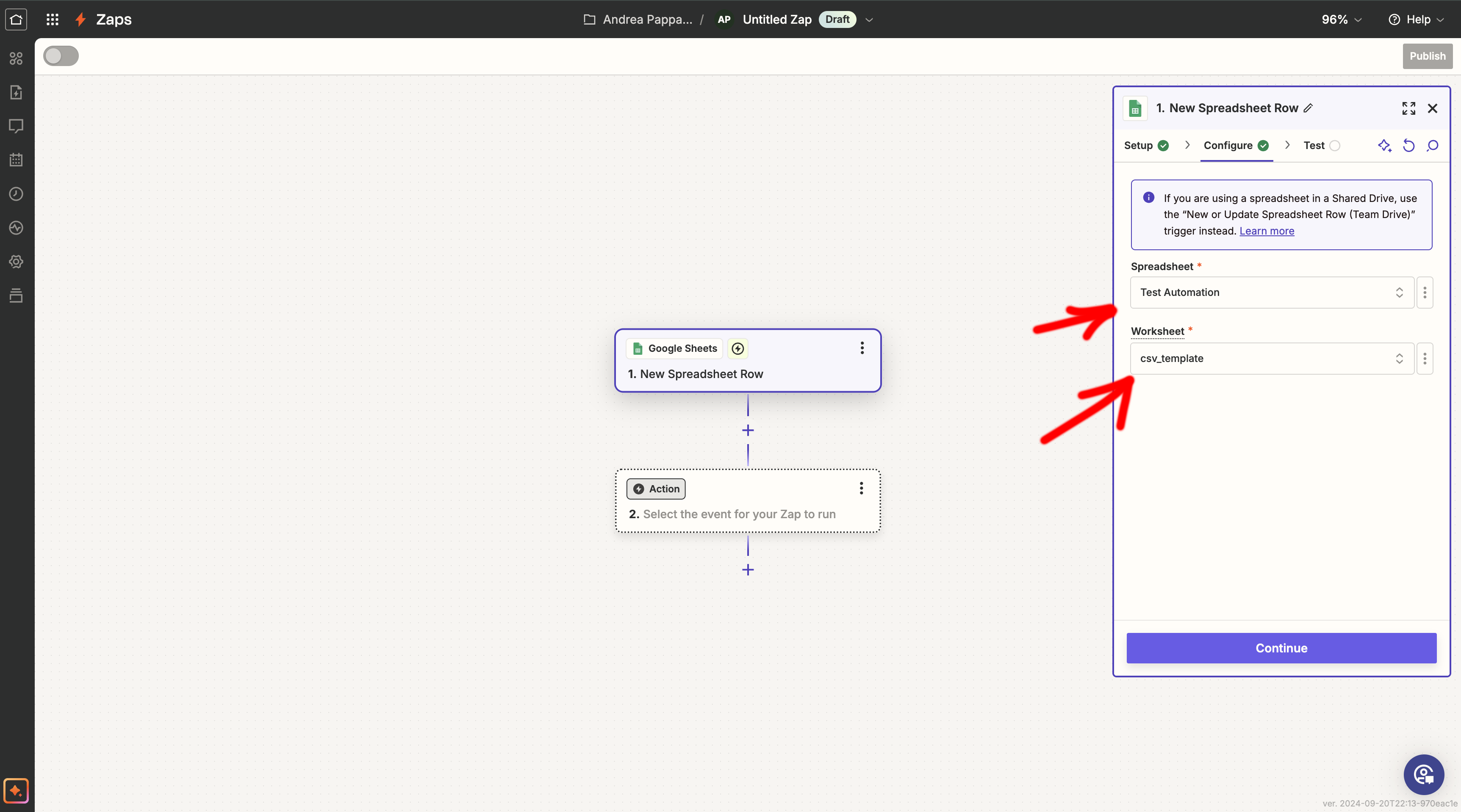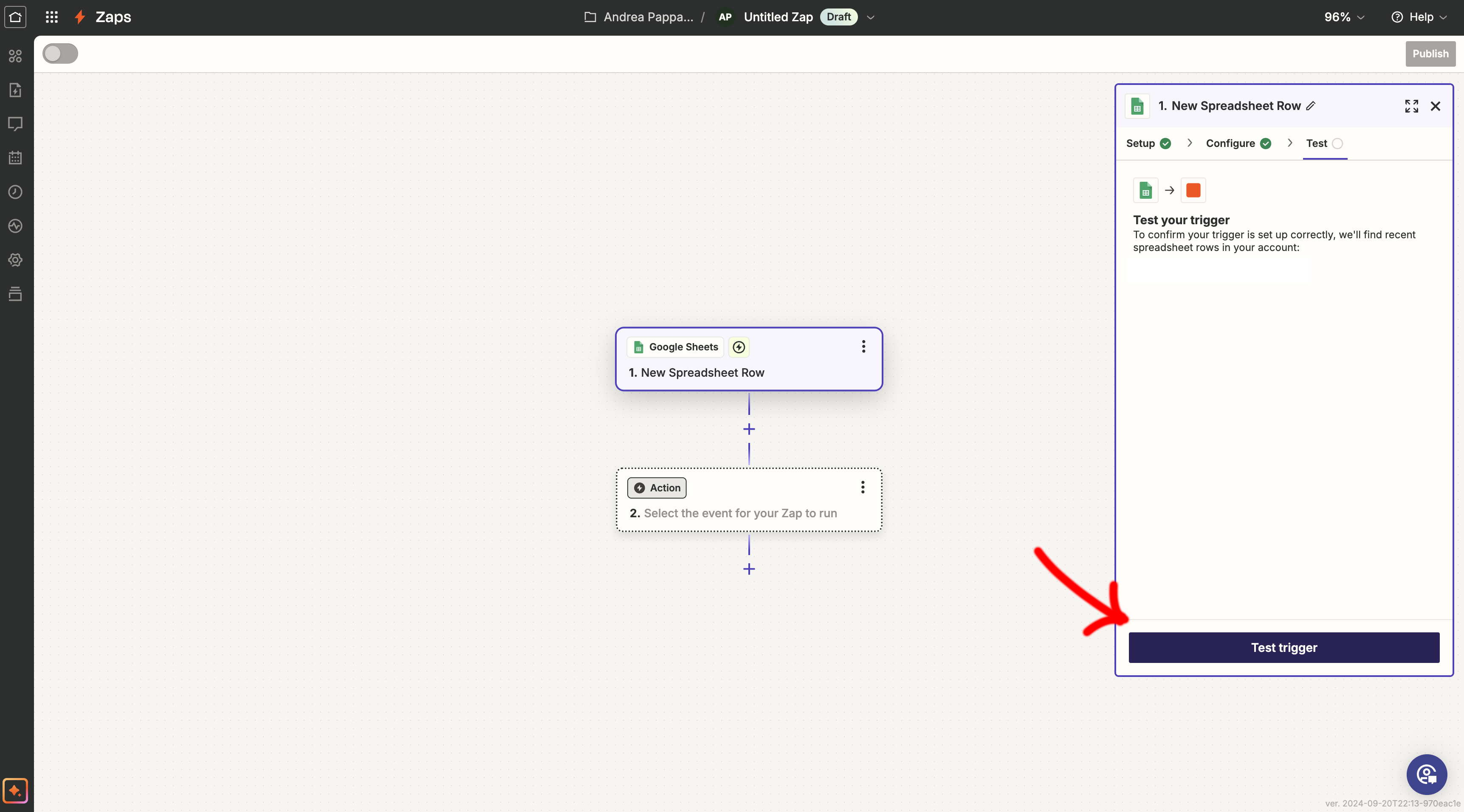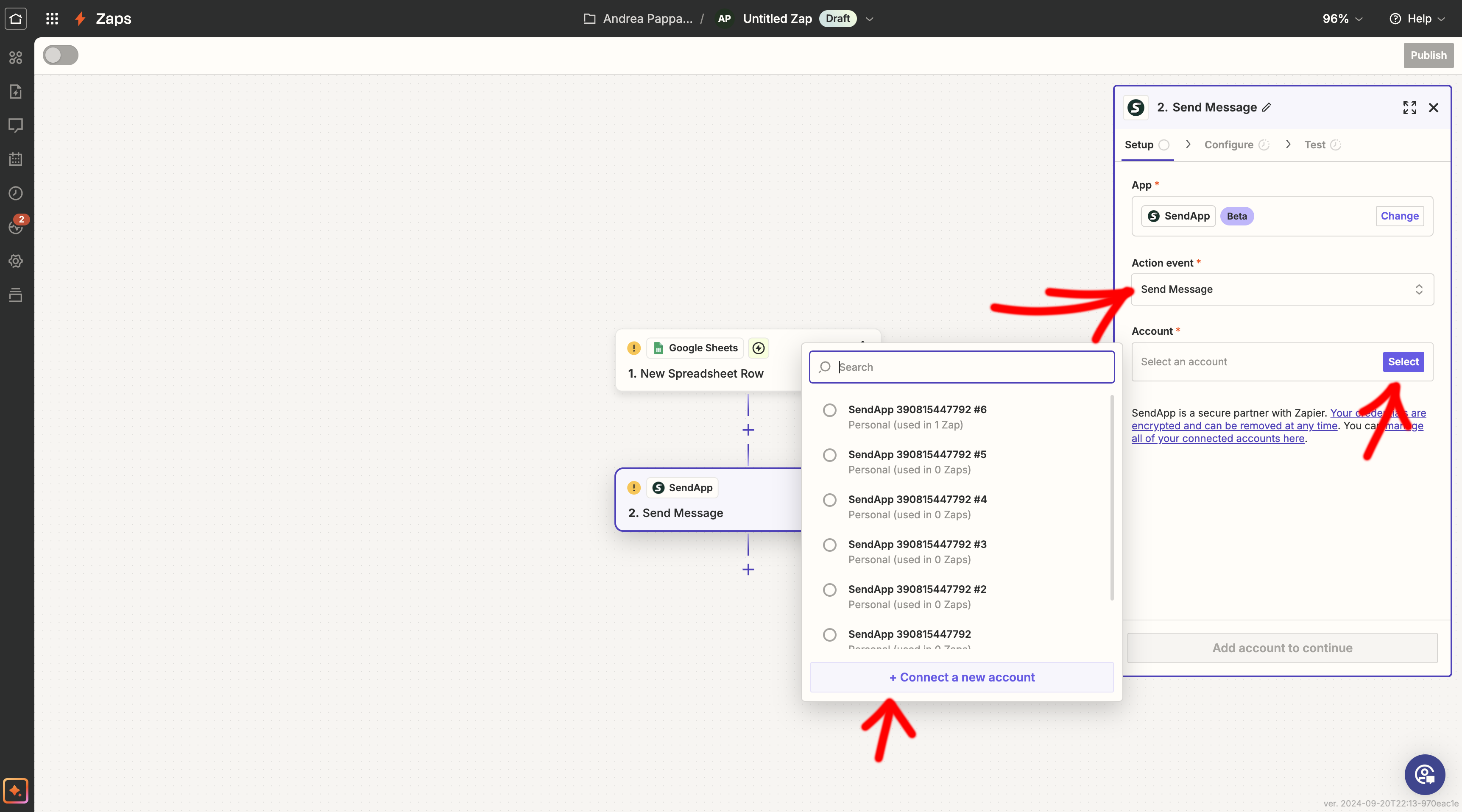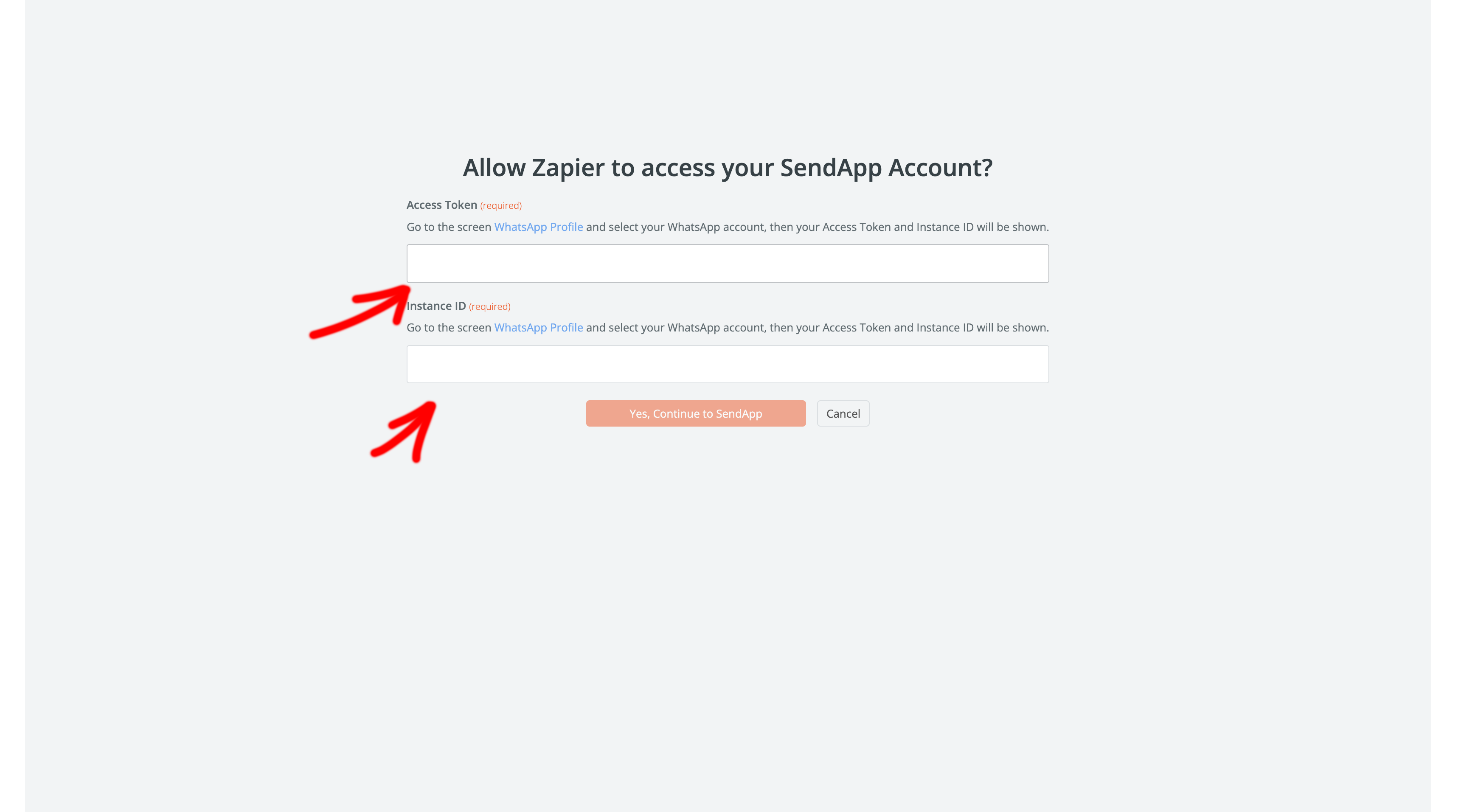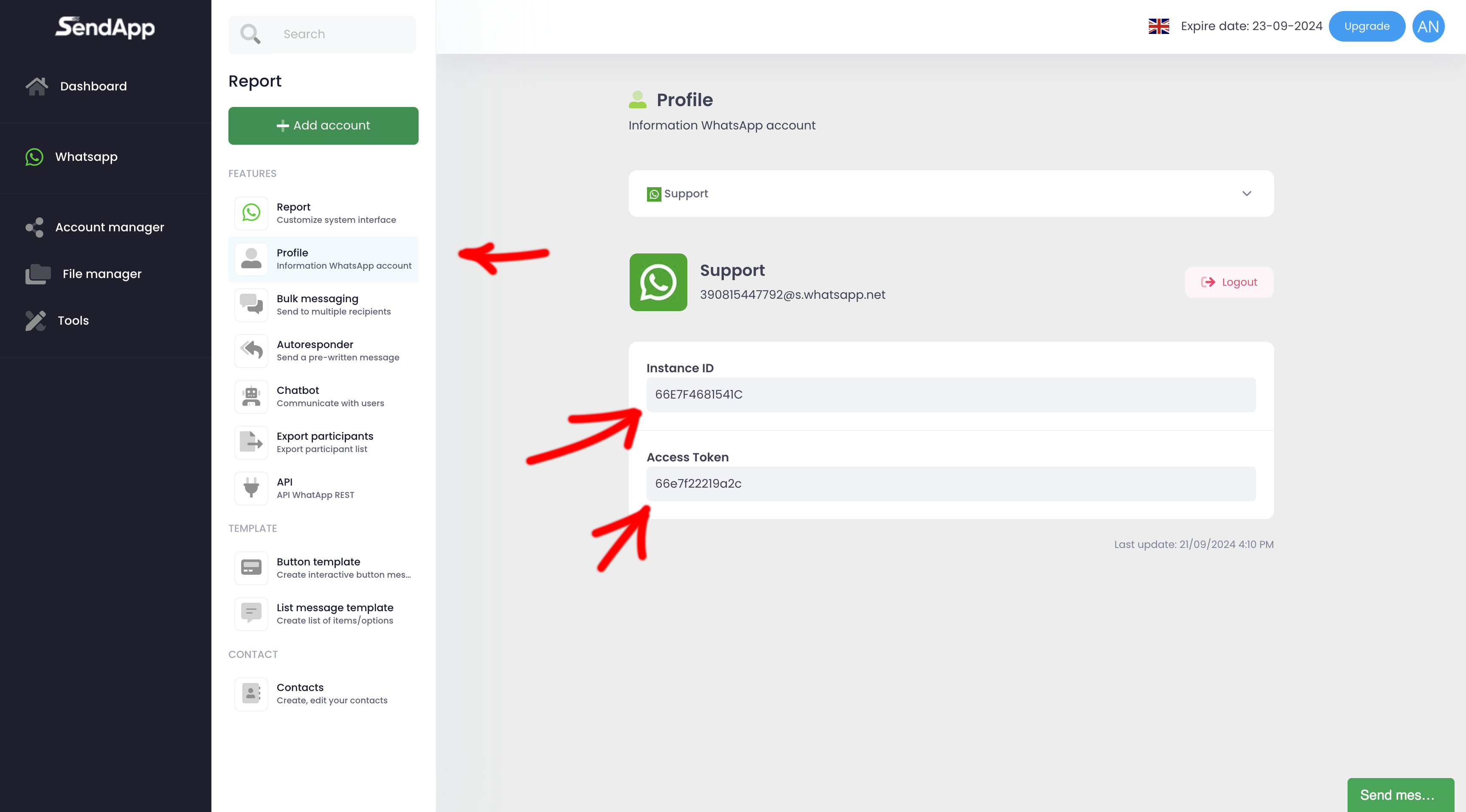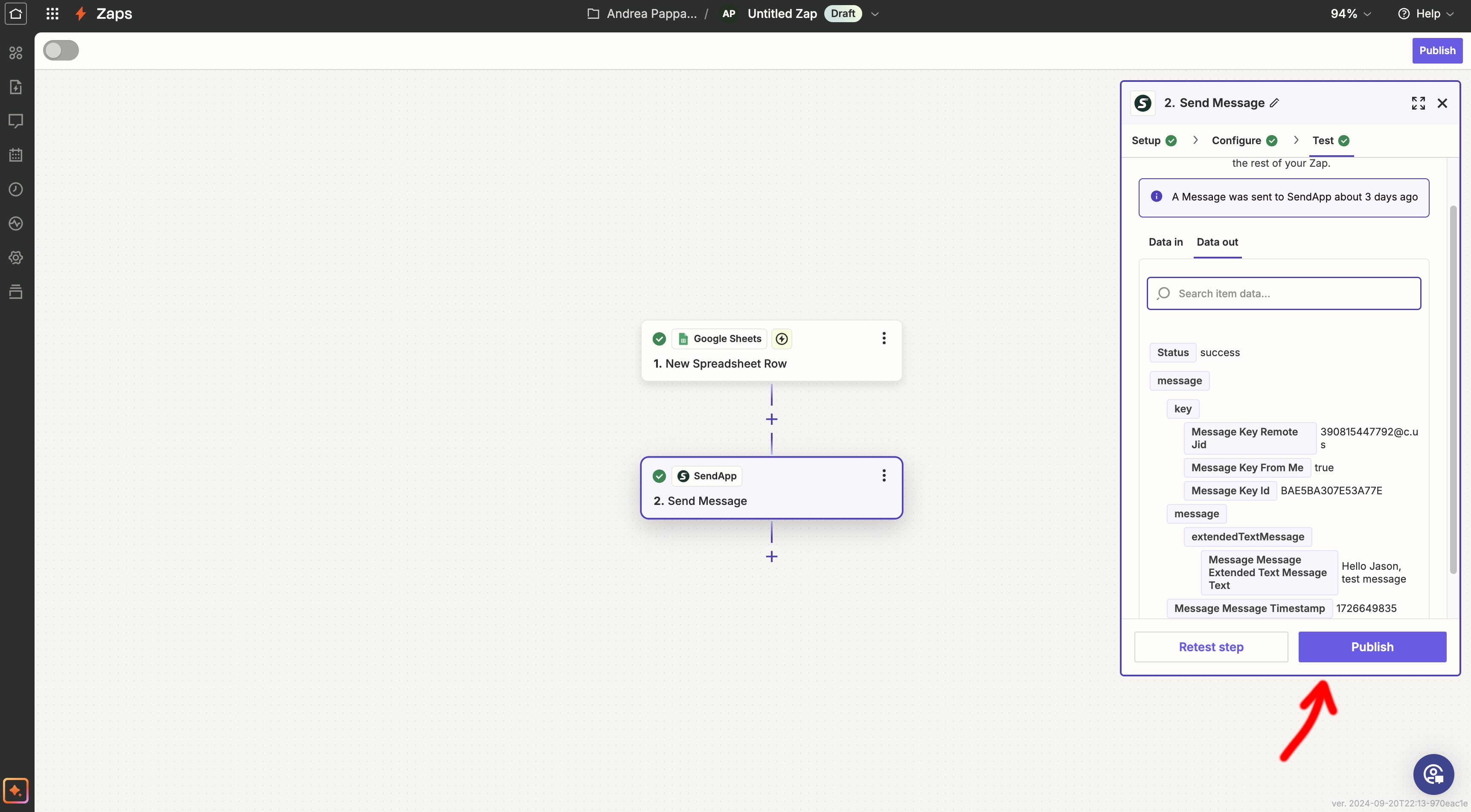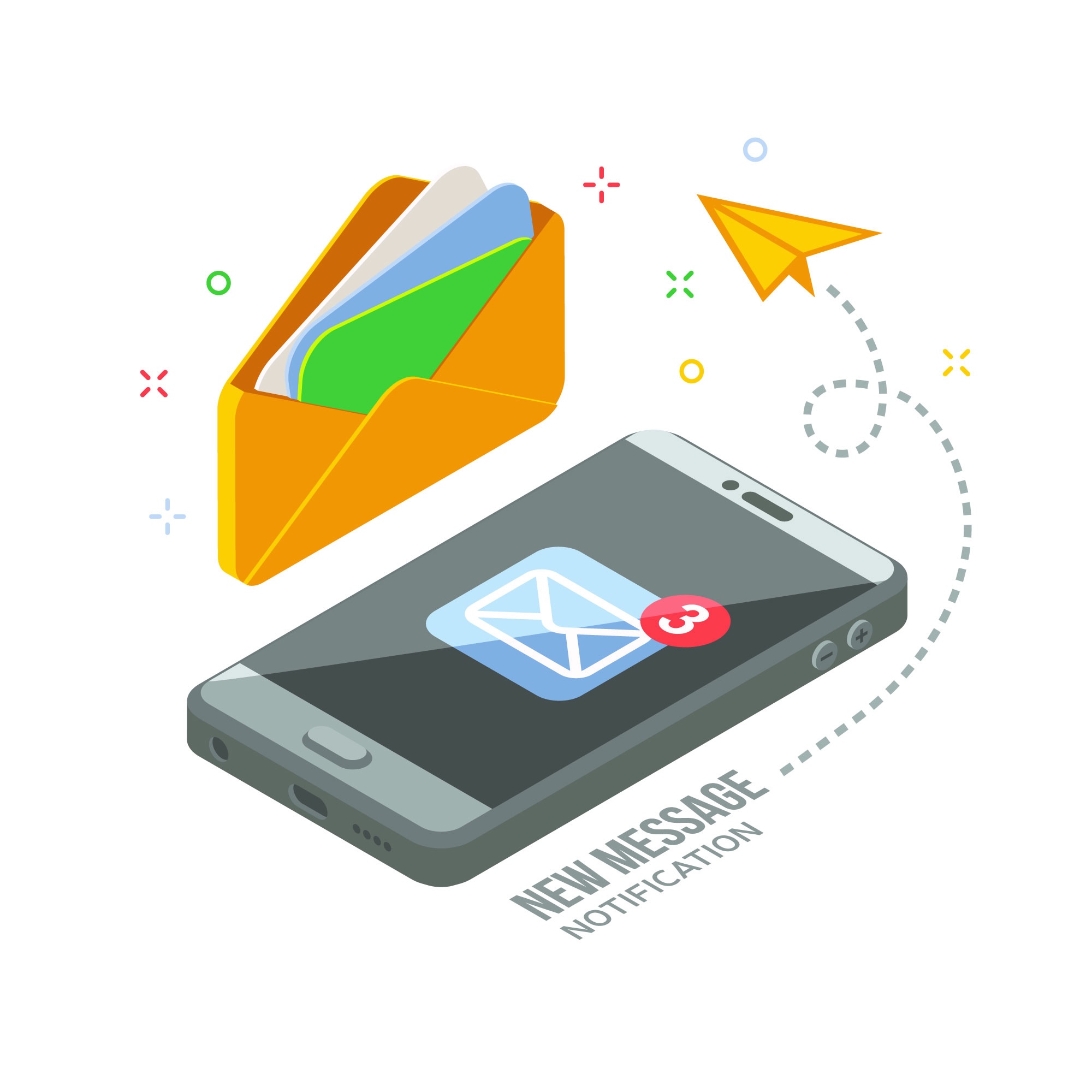
Introducción
Automatizar tareas repetitivas es esencial para mejorar la productividad. En esta guía, veremos cómo usar... SendApp, una herramienta poderosa para la marketing en WhatsApp, integrándolo con Hojas de cálculo de Google vía ZapierPuede configurar un flujo automático que envíe mensajes de WhatsApp cada vez que agregue nuevas filas a su hoja de cálculo.
Paso 1: Elige el plan más adecuado
Para comenzar, evalúe el plan de SendApp que mejor se adapte a sus necesidades. La plataforma ofrece tanto plan de demostración libre de que diferentes opciones de pagoUna vez que hayas activado el plan elegido, procederás a configurar tu cuenta de WhatsApp.
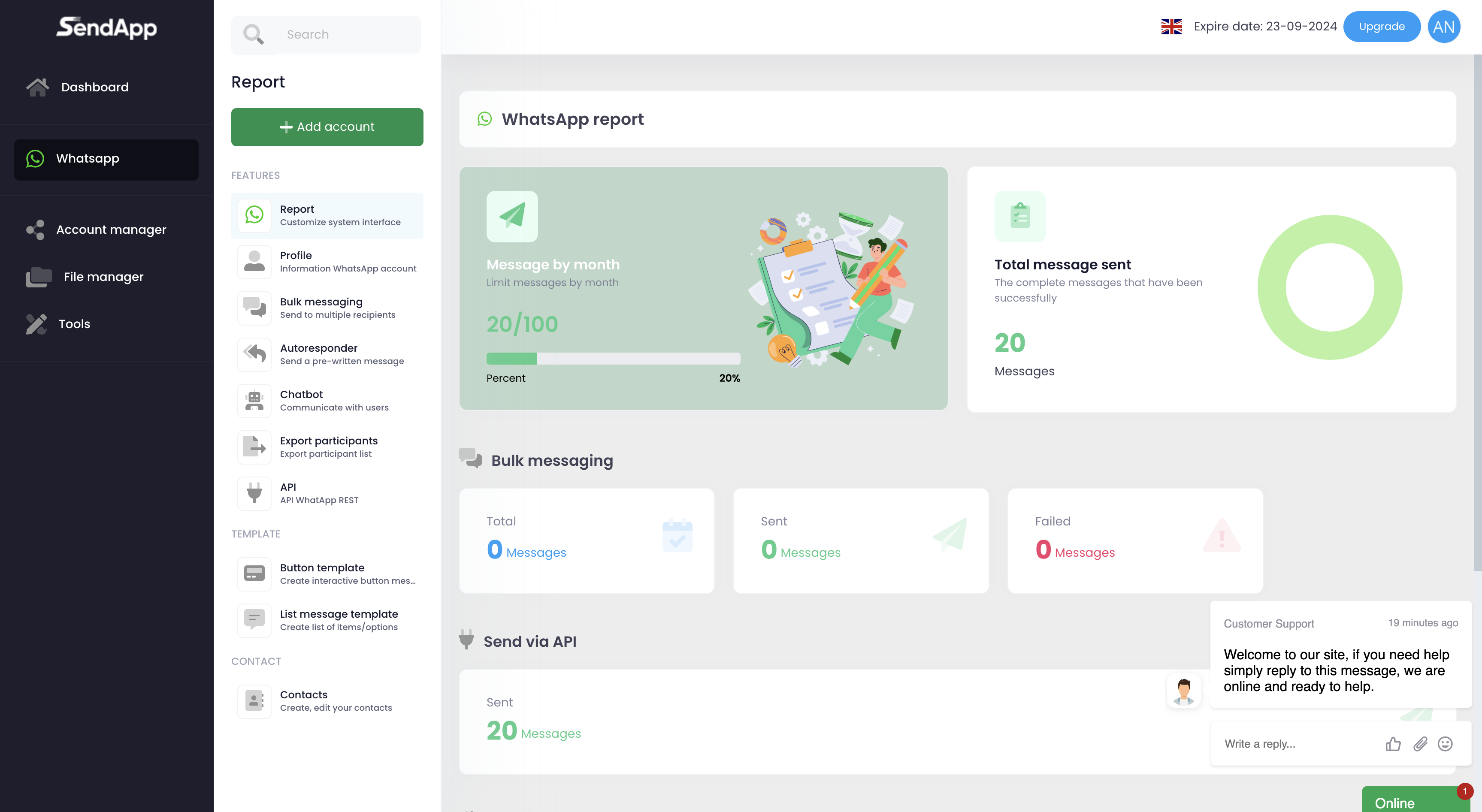
Paso 2: Configura tu cuenta de WhatsApp
Configurar su cuenta sólo requiere unos pocos pasos:
- En primer lugar, inicie sesión en SendApp y navegar a la sección Perfil.
- A continuación, utiliza la aplicación WhatsApp en tu teléfono para escanear el Código QR desplegado.
- Una vez finalizado el escaneo, el sistema le proporcionará laFicha de acceso y elID de acceso, necesario para la integración con Zapier.
Paso 3: Preparar una plantilla CSV
La automatización requiere una Plantilla CSV En tu Hoja de Cálculo de Google. Es importante incluir las siguientes columnas esenciales:
- Número de teléfono de los destinatarios
- Nombre del destinatario para personalización
- Mensaje personalizado enviar
Paso 4: Crea un Zap en Zapier
Para configurar la automatización en Zapier:
- Comience iniciando sesión en su cuenta Zapier.
- Desde el panel de control, haga clic en Hacer un Zap.
- Como aplicación de activación, elija Hojas de cálculo de Google.
- Para la automatización, configure el disparador "Nueva fila de hoja de cálculo, que se activará cuando se agreguen nuevas filas.
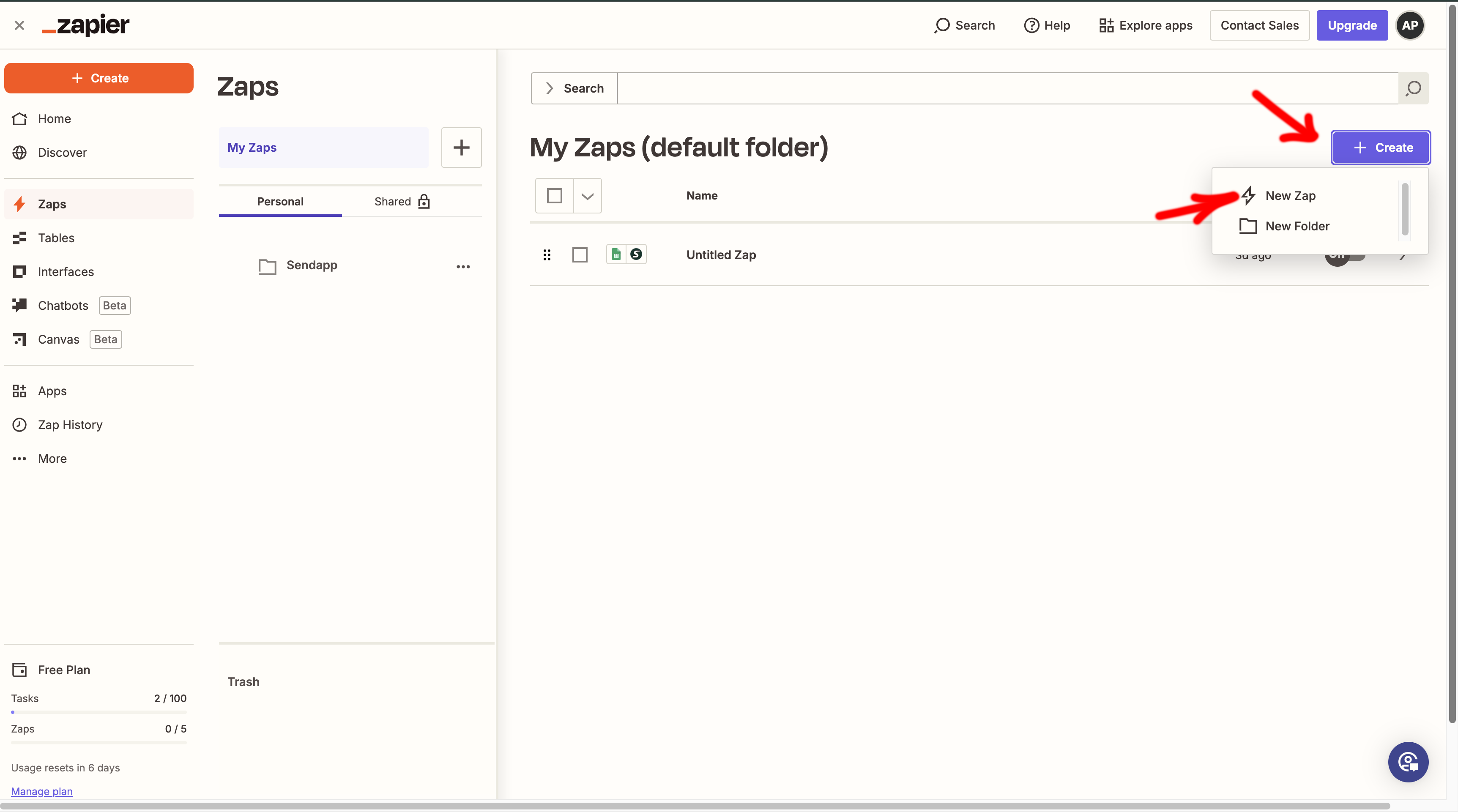 Paso 5: Conectar la hoja de cálculo de Google
Paso 5: Conectar la hoja de cálculo de Google
Para conectarse a Hojas de cálculo de Google:
- Primero, inicia sesión en tu cuenta Google en Zapier.
- De la lista disponible, localice y seleccione la hoja de cálculo con el Plantilla CSV.
- Ejecute una prueba para asegurarse de que Zapier pueda acceder a sus datos correctamente.
Paso 6: Agrega Sendapp como una aplicación
Para integrar Sendapp en tu flujo:
- Después de haber configurado el disparador, busque SendApp en la sección "Añadir acción".
- De la lista de acciones disponibles, seleccione "Enviar un mensaje de WhatsApp".
- Proceda ingresando alFicha de acceso y elID de acceso obtenido previamente.
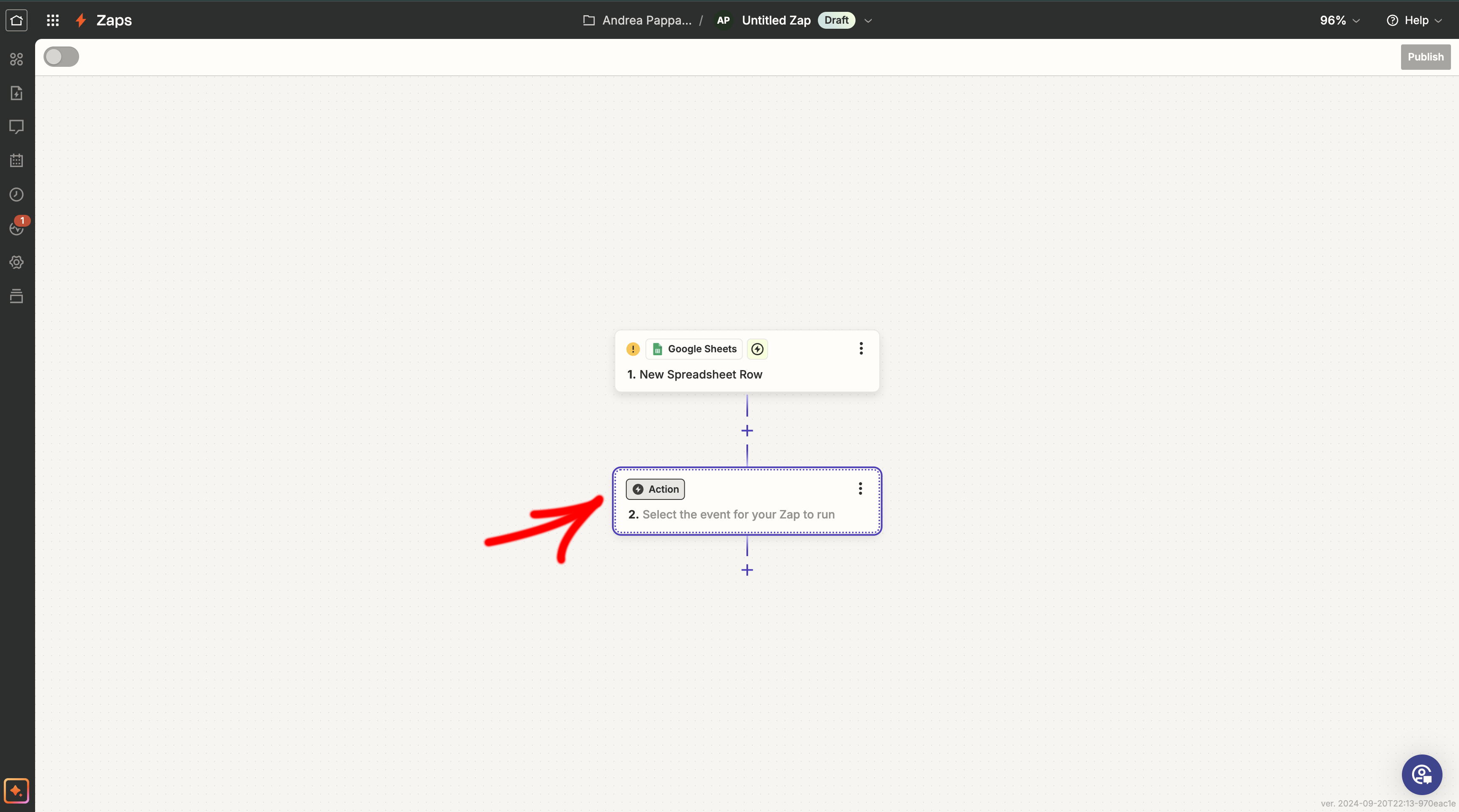
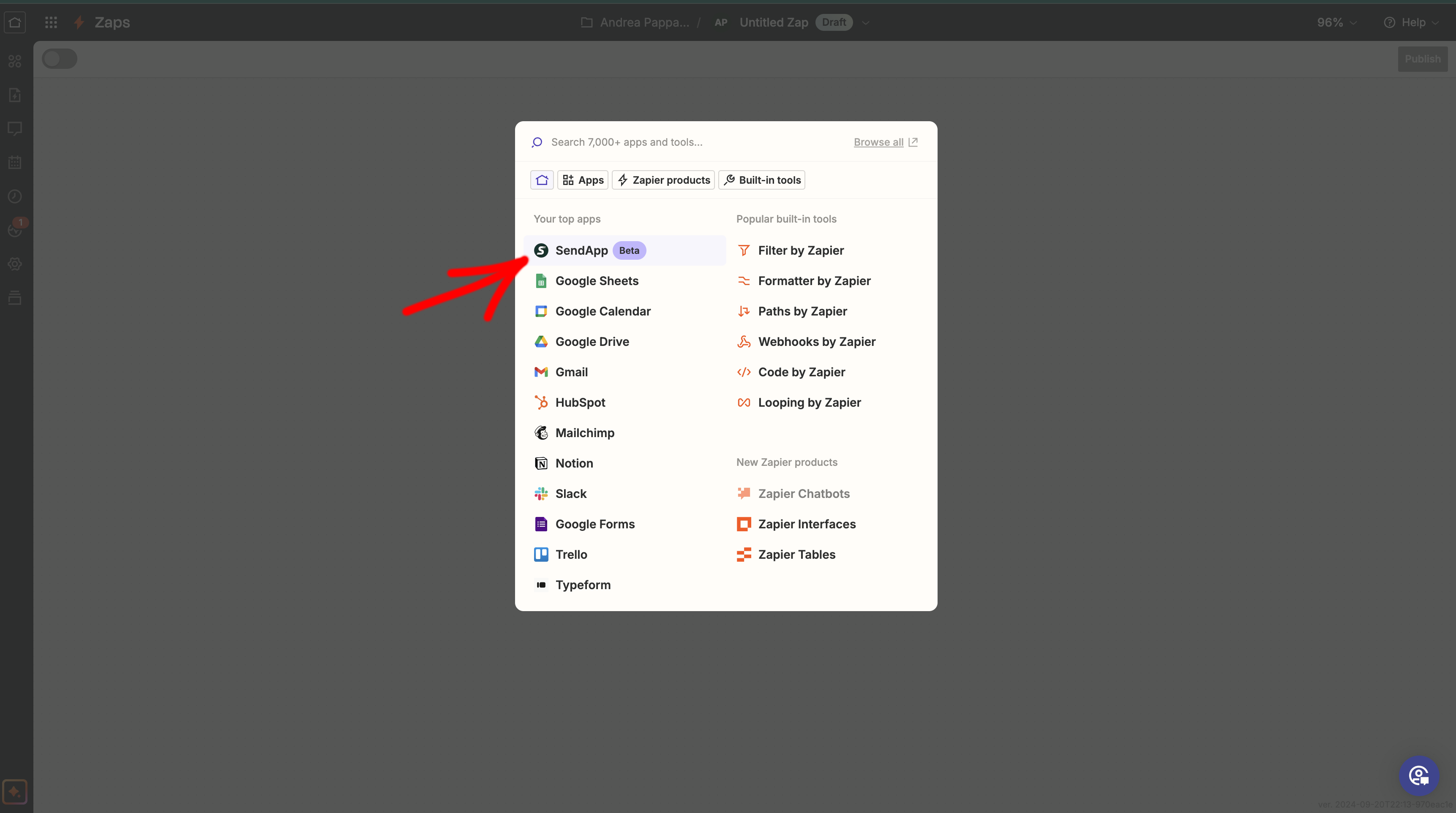
Paso 7: Completar la configuración
Para finalizar la automatización:
- En el menú desplegable, seleccione la columna de número de teléfono de la plantilla CSV.
- Para los mensajes de texto, configure la opción Tipo: texto.
- Proceda a personalizar el mensaje utilizando los datos de la hoja.
- Una vez finalizado, confirme la configuración haciendo clic en Continúa en.
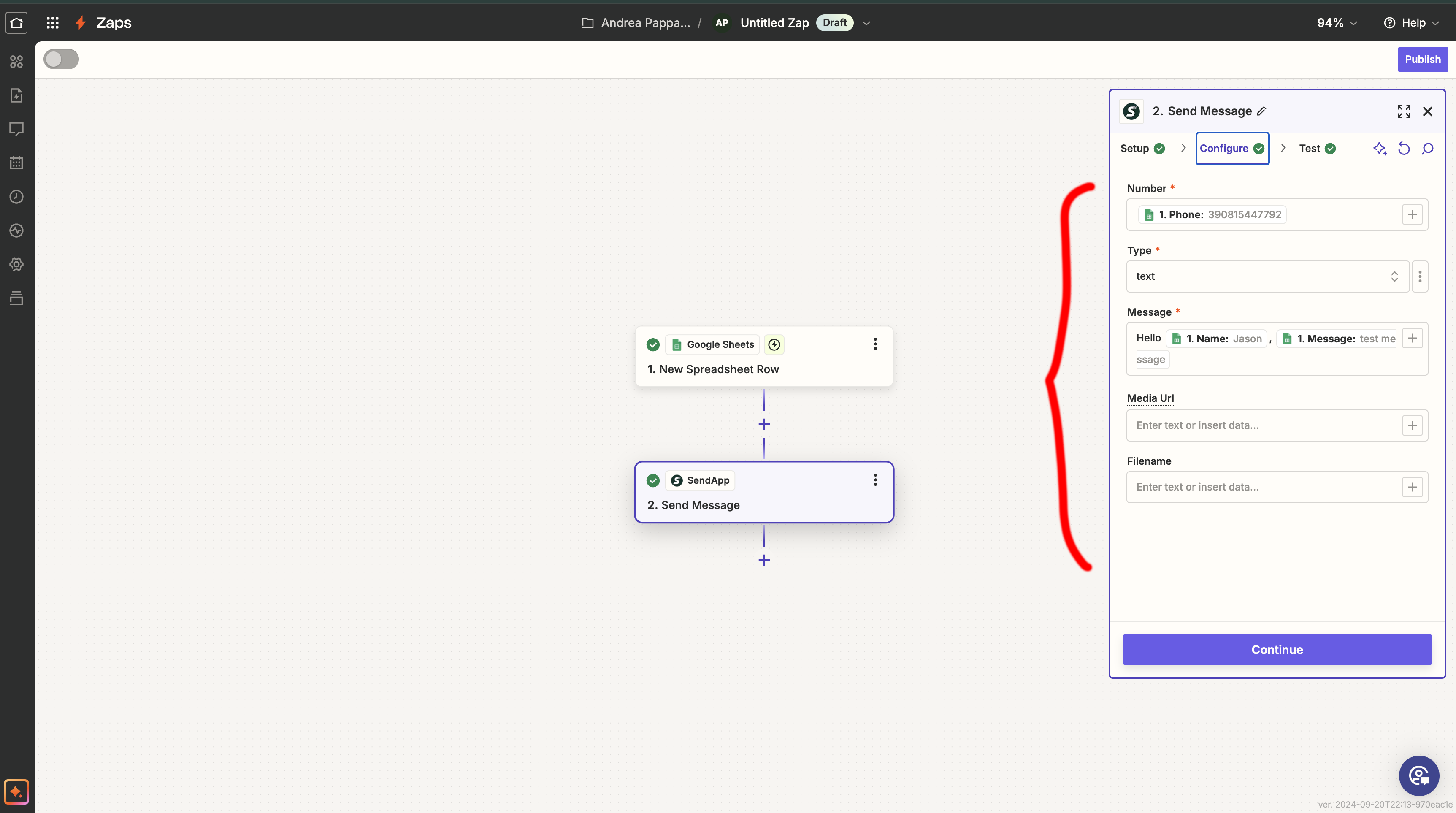
Paso 8: Pruebe la automatización
Antes de proceder con la activación final, es fundamental verificar el correcto funcionamiento del sistema. Agregue una fila de prueba a la Hoja de Cálculo de Google y verifique que el mensaje se envíe correctamente.
Paso 9: Activar el Zap
Luego de haber verificado que funciona correctamente, procede a activar el Zap haciendo clic en Enciende ZapA partir de ahora, cada nueva fila agregada a la hoja activará automáticamente un mensaje de WhatsApp personalizado.
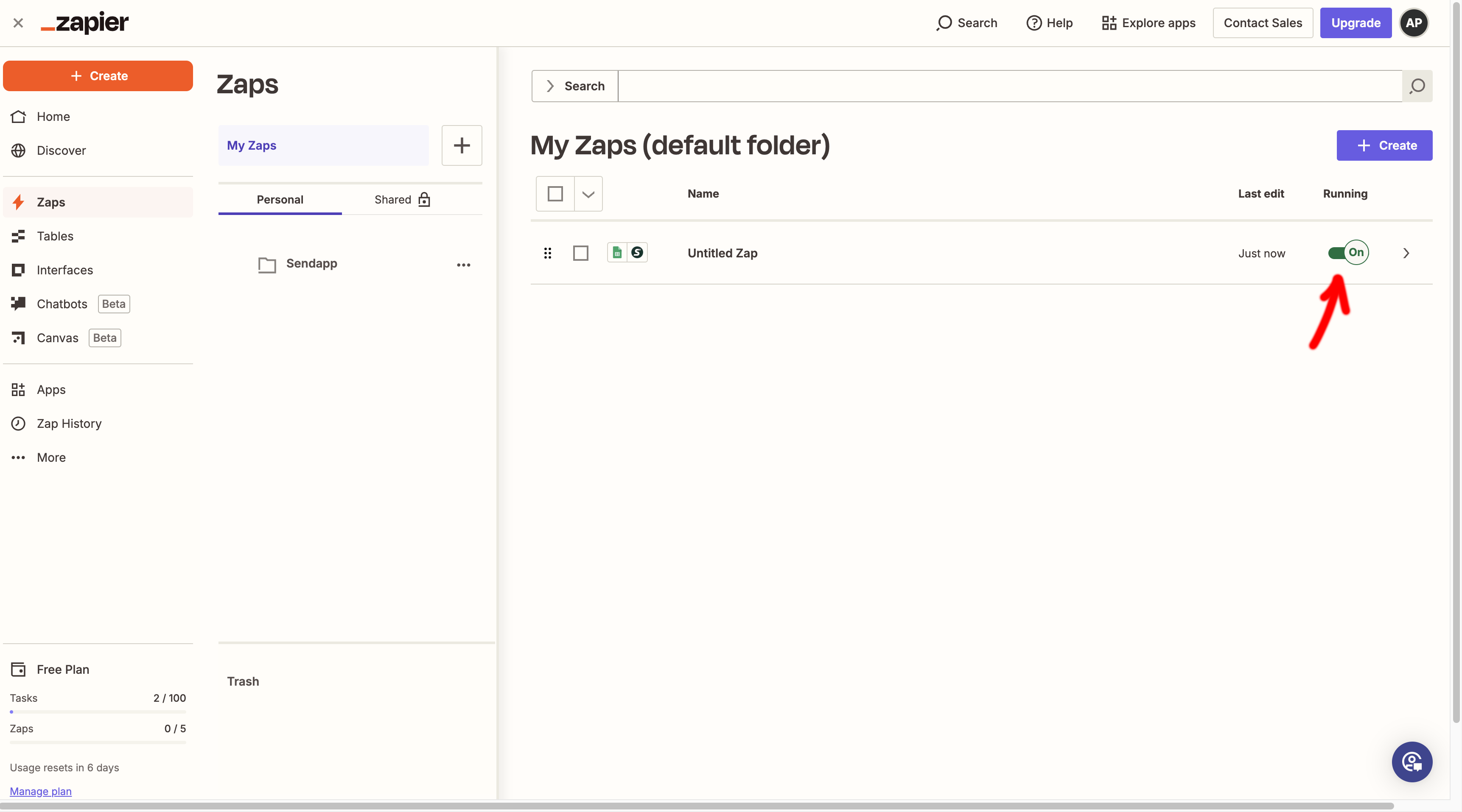 Conclusión
Conclusión
La integración entre SendApp y Hojas de cálculo de Google a través de Zapier representa una solución eficaz para optimizar sus actividades marketing en WhatsApp¡No esperes más: implementa esta automatización y descubre cómo puede simplificar significativamente tu trabajo diario!